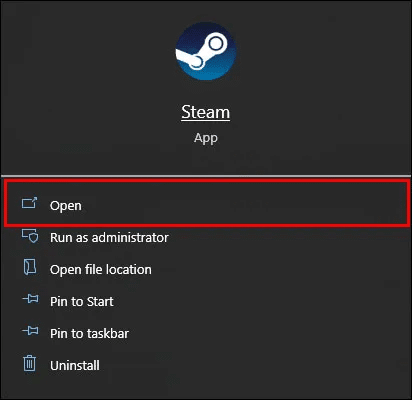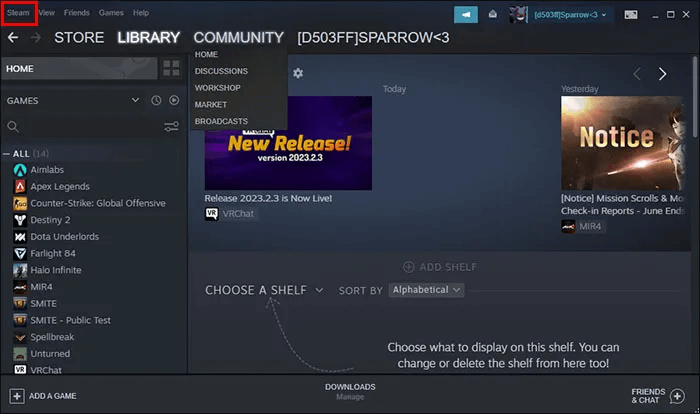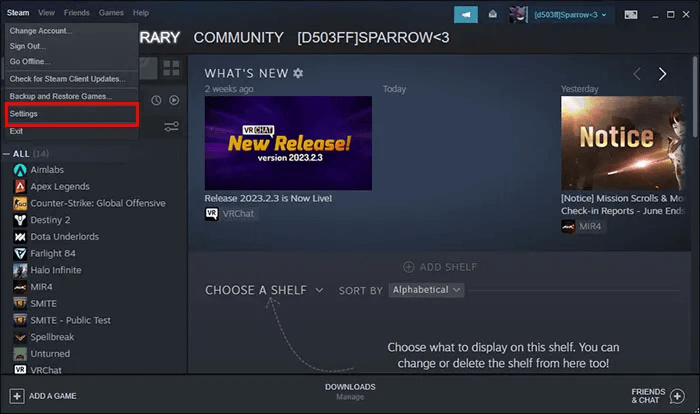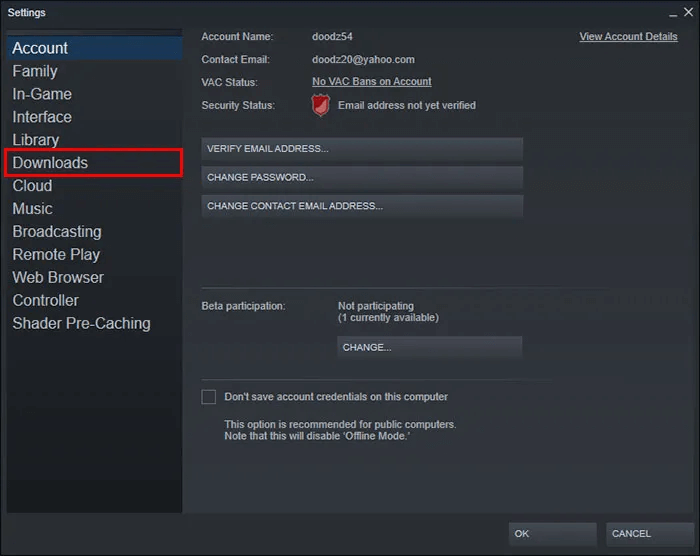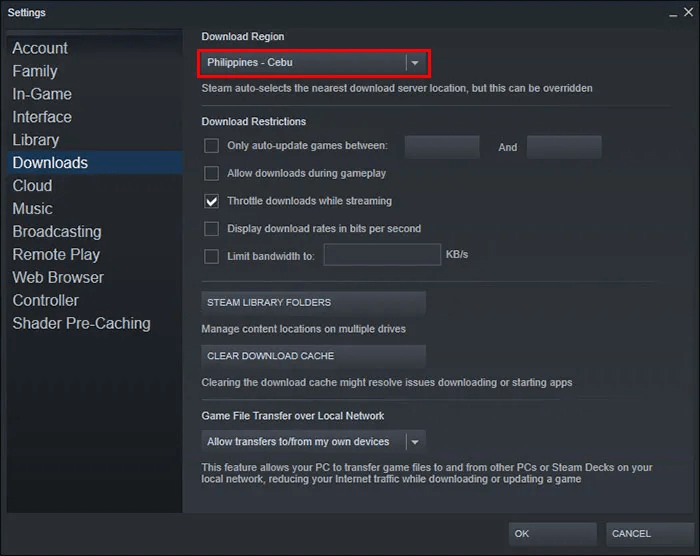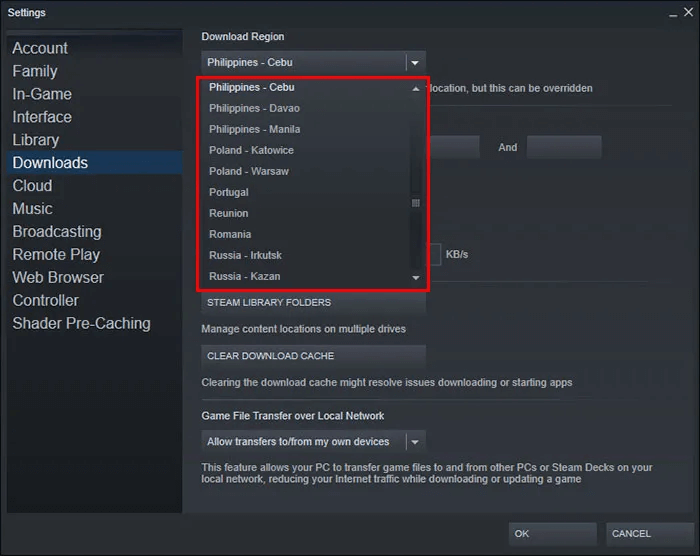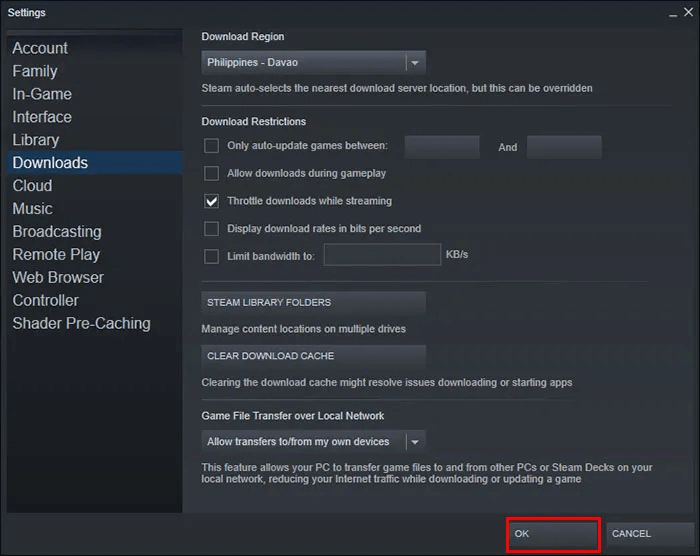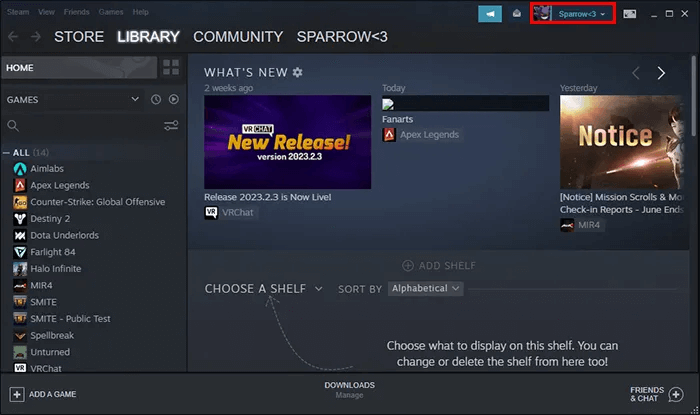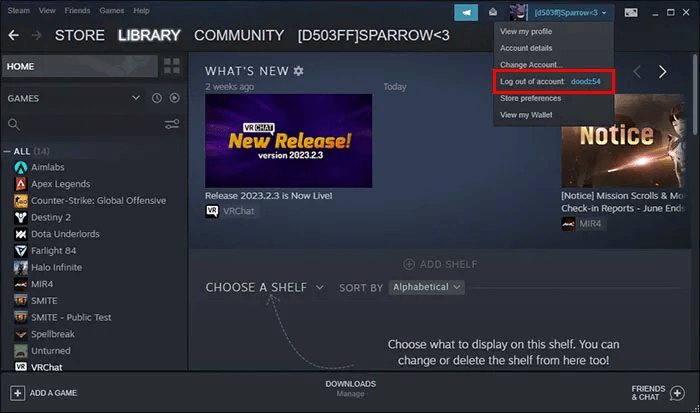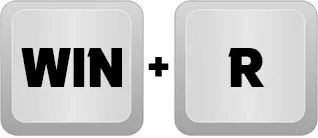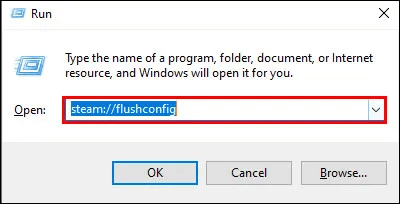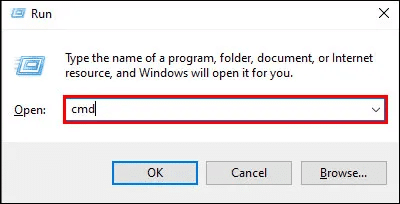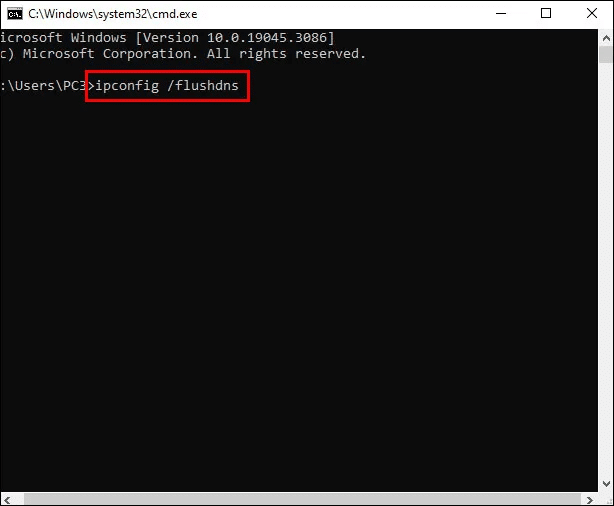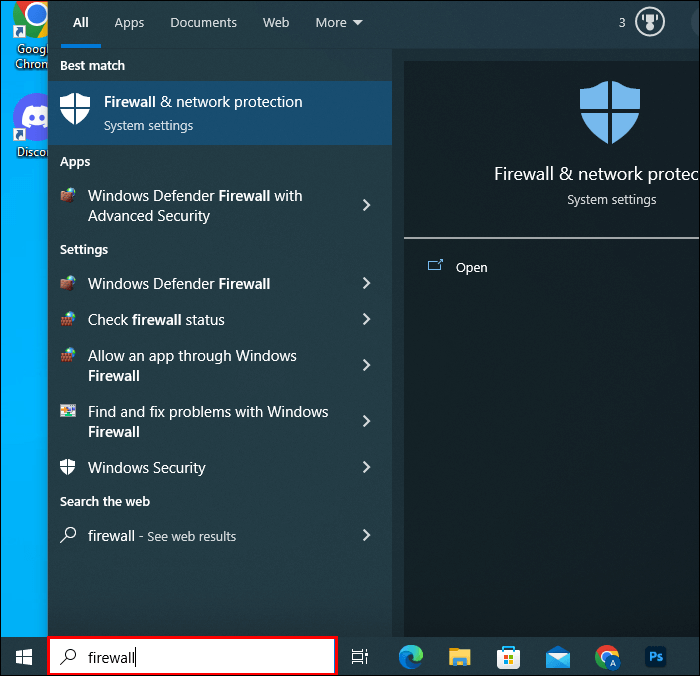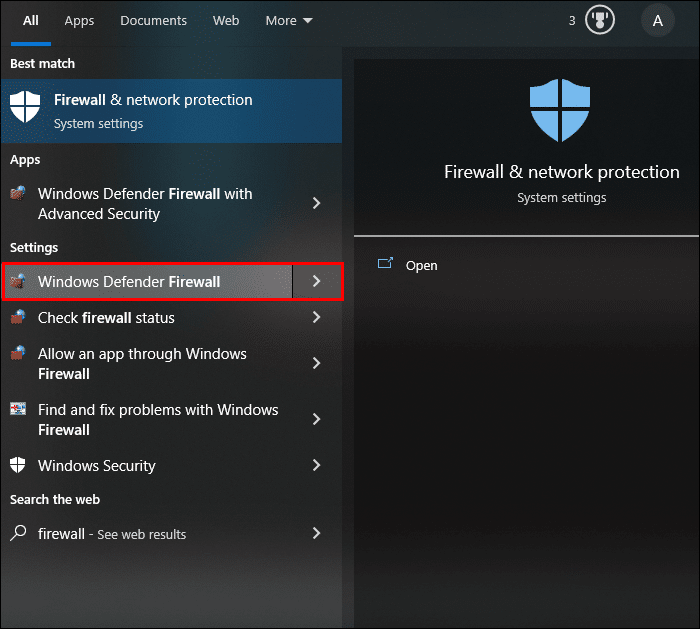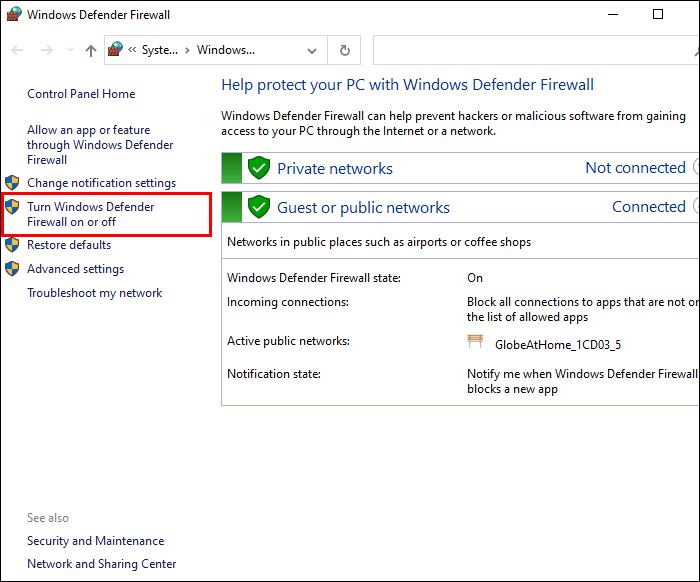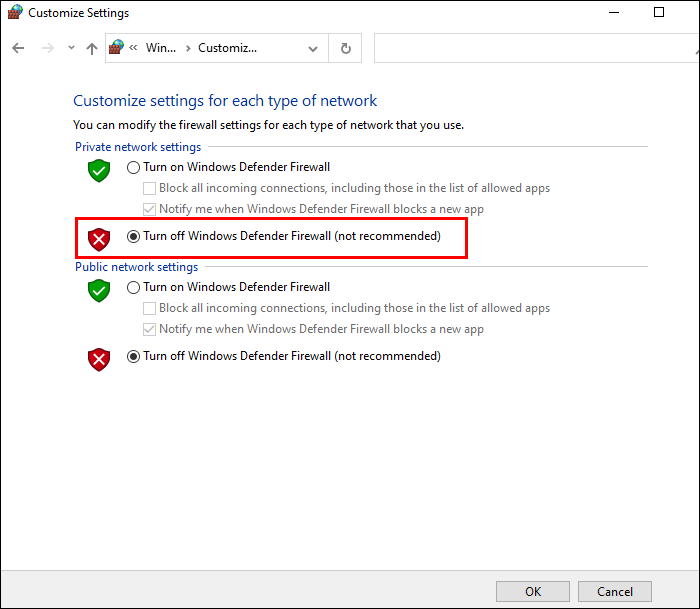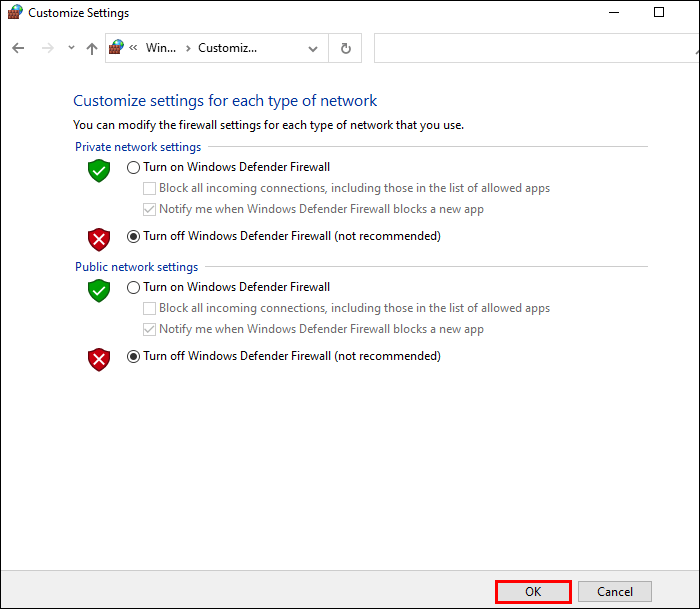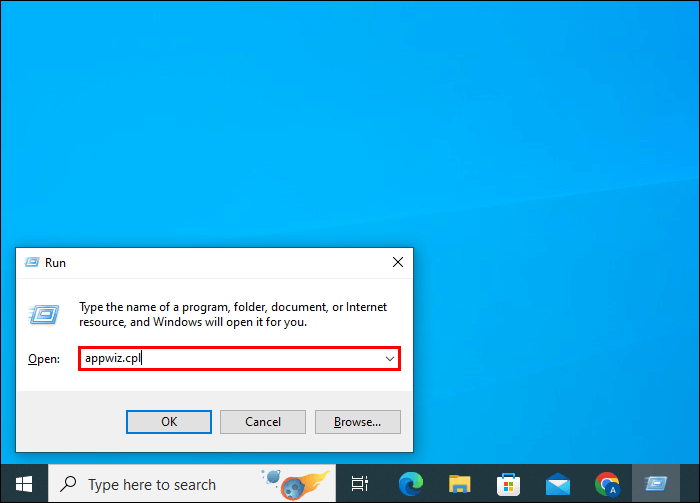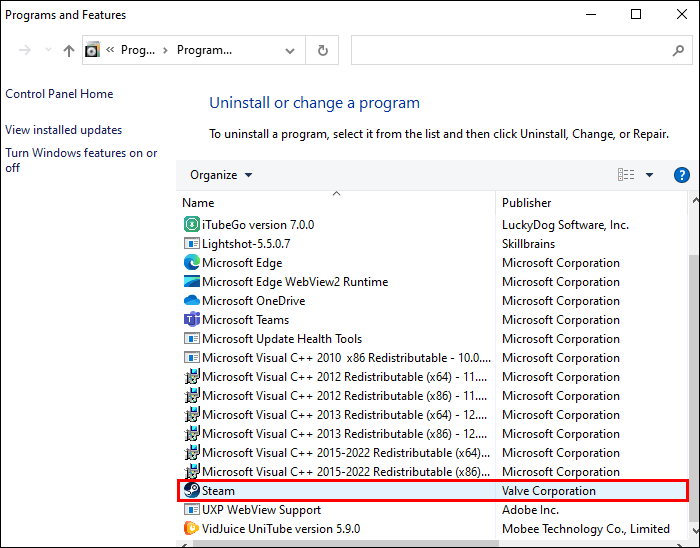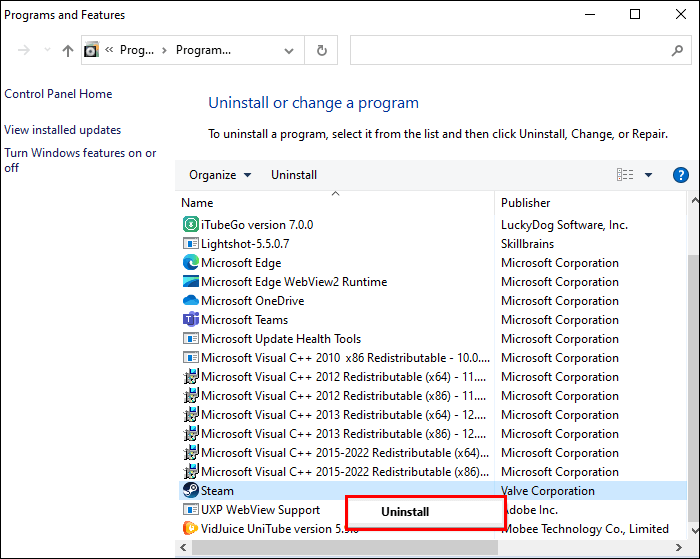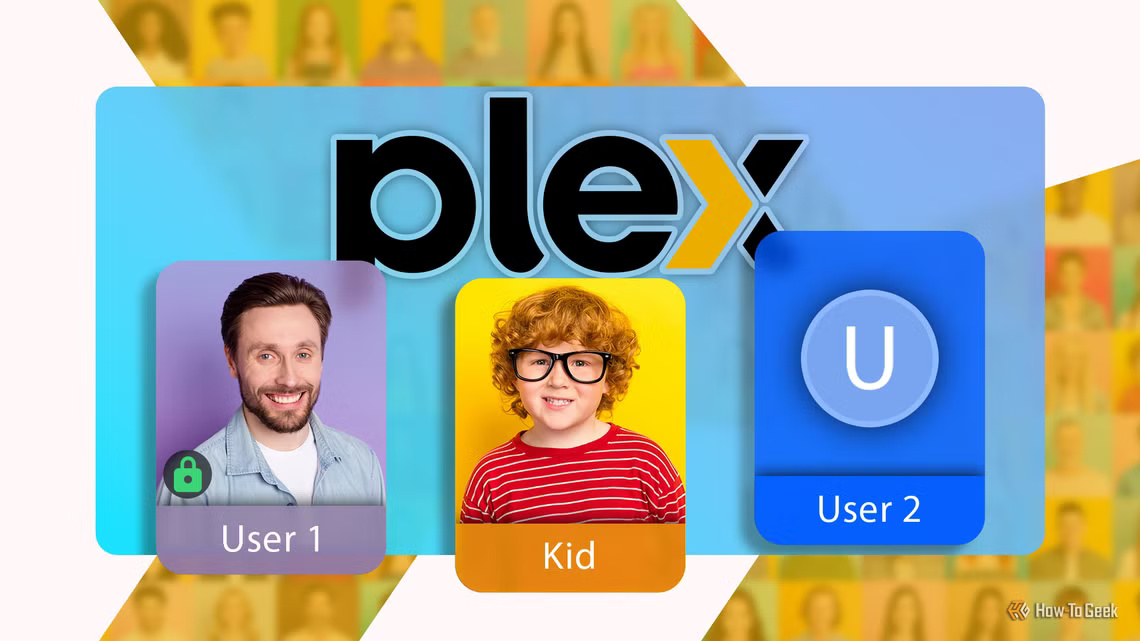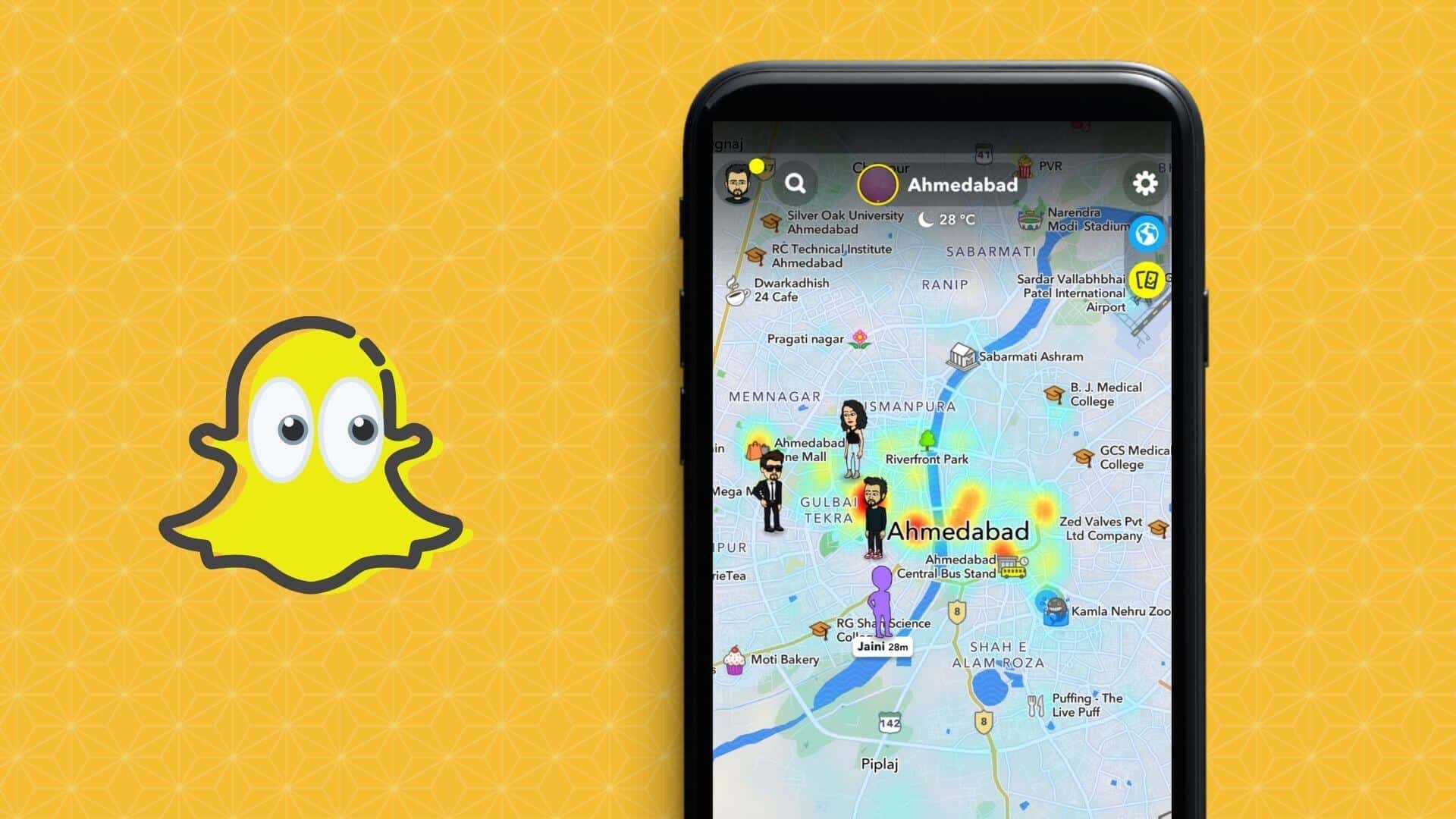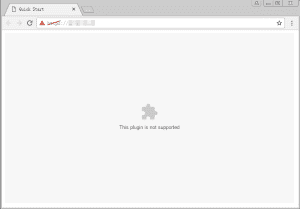如果您遇到错误 Steam 清单 不可用,客户端 蒸汽 无法访问清单。 当平台找不到某些文件时会出现该错误,从而导致游戏不可用。 为此,有必要寻找修复的方法。 一些用户报告发生了此错误。

请继续阅读以找出解决这个恼人问题的所有可能方法。
如何修复 Steam 清单不可用错误
给 蒸汽 当他找不到他的游戏列表时,这是一个明显的错误。 有一些故障排除方法可以帮助修复此错误消息并让您重新开始游戏。
更改下载区域
用户已经证明,当遇到 Steam Manifest not available 错误时,此方法是最有用的。 具体方法如下:
- 打开 蒸汽应用.
- 单击一个选项 “蒸汽” 在窗口的左上角。
- 去 “设置” 在下拉菜单中。
- 选择选项 “下载” 在左侧选项菜单中。
- 去 「下载区」.
- 选择与当前区域不同的区域。
- 点击按钮 “行” 以保存更改。
- 重新启动 Steam 以查看错误是否已修复。
此外,一些用户声称清除缓存有助于解决这个问题。 因此,在尝试此方法之前,请确保删除应用程序中的下载缓存。 该选项可以在“下载区域”选项下找到。
注销并重新登录
通常,游戏玩家遇到问题时会尝试注销帐户并重新登录。 此方法对于此特定错误也很有用,特别是如果您有一段时间没有退出 Steam 的话。 要退出 Steam:
- 打开 蒸汽应用.
- 点击选项 “用户名” 在客户端的右上角。
- 选择选项 “退出帐户”.
- 关闭应用程序,重新启动它,然后登录您的 Steam 帐户。
有时这个简单的方法足以修复 Steam Manifest not available 错误。
重置您的互联网设置
如果上述两种方法未能修复 Manifest 的错误,您应该尝试重置互联网设置。 您需要做的是清除 DNS 缓存并查看是否有效。 这种方法比较复杂。
- 点击按钮 “视窗” 和按钮 “R” 同时开窗 “跑”。
- 在对话框中,键入 “蒸汽://flushconfig” 然后按 “输入” 开窗 “清除下载缓存” ,其中缓存被清除。
- 点击按钮 “视窗” 和一个按钮对话框 “R” 再次打开它。
- 类型 “ cmd” 并按下 . 按钮 “输入”。
- 在 “命令提示符” , 写 “ipconfig /flushdns” 然后按 “输入” مرةأخرى。
完成这些步骤后,您需要重新启动计算机并查看清单不可用错误是否已修复或修复。
暂时关闭 Windows 防火墙防御程序
Windows Firewall Defender 有时会阻止 Steam 对清单的访问。 这是暂时停用它的方法:
- 在搜索框中,输入 “防火墙” 窗口图标附近。
- 定位 Windows 防火墙防御者.
- 点击 在下一个窗口中打开或关闭 Windows Defender 防火墙。 该选项位于屏幕左侧。
- 单击旁边的复选框关闭防火墙 “关闭 Windows Defender 防火墙(不推荐)”.
- 点击一个选项 “行” 去完成。
- 重新启动 Steam 应用程序并检查错误是否仍然存在。
重新安装 Steam 应用程序
如果其他方法都无法修复清单错误,您可以尝试删除并重新安装应用程序。 当您采用此方法时,请确保备份您的 Steamapps 文件夹。 如果您想稍后使用这些文件夹,这会很有用。 大多数时候你都可以找到它
C:\Program Files (x86)\Steam\Steamapps
重新安装 Steam 的方法如下:
- 按下我的按钮 “视窗” و “R” 同时。
- 类型 “ appwiz.cpl”。
- 从列表中找到 Steam 应用程序。
- 定位 “卸载”.
这应该可以解决问题并解决清单不可用错误。
تعطيلVPN
VPN 服务和代理服务器配置可能会导致出现 Steam 清单错误。 它们会导致您的在线连接出现问题,但禁用它们可能会解决 Steam 的问题。 此外,在启动平台之前禁用VPN服务器和代理服务器,并确保从任务管理器中删除这些服务器上的任务。
经常问的问题:
Q1:Steam 上不可用的内容是什么意思?
الجواب: 如果您在 Steam 上看到此消息,则意味着您所在地区的服务器已停止服务。 要解决此问题,只需更改 Steam 上的下载区域并使用不同的服务器更新库中的游戏即可。
Q2:Steam 清单在哪里?
الجواب: appmanifest 文件位于 “游戏库” 在蒸汽上。 找到游戏后,只需右键单击它并选择选项 “管理”。 在那里你可以观看 “浏览本地文件”。 可以在文件夹中找到指定的文件 蒸汽应用程序 在 Windows 资源管理器中。 可以删除 Steam 清单文件吗?
Steam 需要 Manifest 文件,不应删除该文件。 如果您错误地删除了这些文件,Steam 将无法更新游戏。 即使您尝试安装游戏,它也会删除该游戏并再次运行完整下载。 您可以尝试通过此 GitHub 链接来获取已删除的一些清单文件。
Steam Manifest 不可用错误解决方案
本文列出了一些解决方案来修复尝试下载游戏时 Steam 清单再次不可用的错误 蒸汽 或在您的计算机上更新它们。 您可能必须尝试几种或不同解决方案的组合才能解决问题。 但是,如果您在尝试所有解决方案后仍然收到错误消息,那么联系 Steam 客户支持可能是最好的做法。
您是否经常遇到不可用错误的问题 Steam 清单? 您解决这个问题的最佳方法是什么? 请在下面的评论部分告诉我们。